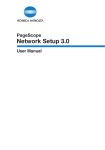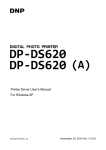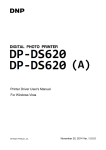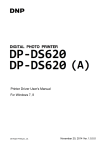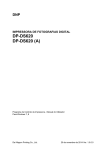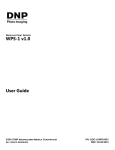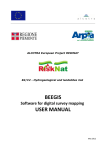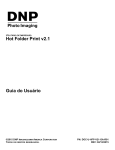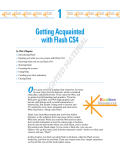Download Driver WINDOWS XP_IT
Transcript
DNP
STAMPANTE FOTOGRAFICA DIGITALE
DP-DS620
DP-DS620 (A)
Manuale dell'utente del driver della stampante
Per Windows XP
Dai Nippon Printing Co., Ltd.
27 febbraio 2015 Ver. 1.0.1.0
• Precauzioni sulla sicurezza
Prima di usare la stampante, leggere attentamente il Manuale dell'utente per essere
sicuri di utilizzarla in modo corretto. Tenere presente che il contenuto è conforme agli
standard validi al momento in cui è stato creata la sezione relativa alla sicurezza nel
Manuale dell'utente, incluse le precauzioni sull'utilizzo e sulla sicurezza.
• Modifiche
Per la sicurezza del prodotto, è vietato modificare la stampante DP-DS620/DP-DS620
(A), il driver della stampante DP-DS620/DP-DS620 (A) e i contenuti del CD.
• Copyright
I copyright, i diritti sul marchio e altri diritti sulla proprietà intellettuale relativi alla
documentazione e ai programmi inclusi in questo prodotto sono di proprietà di Dai
Nippon Printing Co., Ltd. e altri titolari dei diritti. L'utente non può copiare e utilizzare tali
elementi senza l'autorizzazione di Dai Nippon Printing Co., Ltd. ad eccezione dei casi in
cui è consentito dalle leggi applicabili.
Microsoft e Windows sono marchi o marchi registrati di Microsoft Corporation negli Stati
Uniti e in altri Paesi.
LEADTOOLS Copyright (C) 2008 LEAD Technologies, Inc.
• Informazioni sulla destinazione del prodotto
L'utente non può rivendere/utilizzare il modello DP-DS620 senza il numero di
destinazione (A) negli Stati Uniti.
Dai Nippon Printing Co., Ltd.
Dai Nippon Printing Co., Ltd.
Sommario
Capitolo 1 Installazione _________________________________________________1
1. 1 Preparare la stampante e il computer ______________________________________ 1
1.2 Installazione guidata nuovo hardware _______________________________________ 1
1.3 Installare mediante "Aggiungi stampante" ___________________________________ 5
Capitolo 2 Proprietà ___________________________________________________ 10
2.1 Aprire le proprietà della stampante ________________________________________ 10
2.2 Funzioni delle impostazioni di stampa ______________________________________ 11
2.2.1 Layout_____________________________________________________________ 11
2.2.2 Opzioni avanzate ___________________________________________________ 12
2.2.3 Carta/Qualità _______________________________________________________ 17
2.2.4 Opzioni ____________________________________________________________ 17
2.2.5 Regolazione colore _________________________________________________ 19
2.2.6 Informazioni sulla stampante _________________________________________ 20
2.3 Valori predefiniti per le impostazioni _______________________________________ 22
2.4 Gestione colori _________________________________________________________ 23
2.5 Area di stampa _________________________________________________________ 24
2.6 Orientamento ___________________________________________________________ 25
Capitolo 3 Aggiornare il driver ________________________________________ 26
Capitolo 4 Eliminare il driver__________________________________________ 29
Principali funzioni aggiuntive rispetto ai modelli precedenti
■ Ulteriori dimensioni della carta "(6x4,5) x N", "(6x4) x N" e "(5x3,5) x N" (limitatamente ai
Paesi applicabili)
Sono state aggiunte le dimensioni "(6x4,5) x N", "(6x4) x n" e "(5x3,5) x n" per ridurre il
consumo del nastro con stampa di dimensioni (6x4,5), (6x4) e (5x3.5) utilizzando la
funzione di stampa con riavvolgimento.
Per i dettagli, vedere "Impostazione delle dimensioni della carta (6x4) x n" in 2.2.2
Opzioni avanzate.
■ Ulteriori informazioni sulla stampante
È stata aggiunta una funzione di informazioni sulla stampante per visualizzare, ad
esempio, le relative informazioni e lo stato/il numero delle copie stampabili sulla
schermata del driver.
Per i dettagli, vedere 2.2.6 Informazioni sulla stampante.
■ Ulteriori impostazioni della lingua
È stata aggiunta una funzione per cambiare la lingua visualizzata per le seguenti
impostazioni di stampa: Advanced options-Printer functions (Opzioni avanzate-funzioni
stampante), Option (Opzioni), Color Adjustment (Regolazione colore) e Printer Info
(Informazioni sulla stampante).
Per i dettagli, vedere 2.2.4 Opzioni.
Dai Nippon Printing Co., Ltd.
Driver stampante DP-DS620/DP
DS620/DP-DS620
DS620 (A)] Manuale dell'utente (Per Windows XP)
Capitolo 1 Installazione
1.1
Preparare la stampante e il computer
Accendere la stampante DP-DS620,
DS620, quindi utilizzare un cavo USB per collegare la
stampante e il computer.
*Per il collegamento, vedere il Manuale dell'utente del modello DP-DS620.
DP DS620.
Se dopo il collegamento viene visualizzata la procedura Found New Hardware Wizard
(Installazione guidata nuovo hardware), effettuare l'installazione seguendo la procedura
descritta in "1.2 Installazione guidata nuovo hardware". Se la procedura Found New
Hardware Wizard (Installazione guidata nuovo hardware) non viene visualizzata, effettuare
l'installazione seguendo la procedura descritta in "1.3 Installare mediante
mediante "Aggiungi
stampante"".
1.2
Installazione guidata nuovo hardware
Verificare che sia selezionato "Install from a list or specific
pecific location (Advanced)" (Installare da
un elenco o percorso specifico (Avanzate)), quindi fare clic su "Next"
" ext" (Avanti).
Figura 1.1 Installazione guidata nuovo hardware
Nota) Se si utilizza Windows XP Service Pack 2 o versione successiva, e viene visualizzata
la schermata seguente quando si avvia la nuova ricerca guidata, selezionare "No, not
this time" (No, non questa volta),
volta quindi fare clic su "Next" (Avanti).
1
Dai Nippon Printing Co., Ltd.
Driver stampante DP-DS620/DP
DS620/DP-DS620
DS620 (A)] Manuale dell'utente (Per Windows XP)
Selezionare "Search
earch for the best driver in these locations" (Cerca il driver migliore in questi
percorsi) e accertarsi che sia selezionata la casella di controllo "Include this location
l
in the
search:" (Includi questo percorso nella ricerca). Fare clic su "Browse"
"B owse" (Sfoglia), selezionare il
percorso per l'installazione, quindi fare clic su "Next"
"
(Avanti).
Figura 1.2 Opzioni di ricerca e installazione
Se durante l'installazione di un aggiornamento viene visualizzata la schermata seguente,
controllare la sezione Version (Versione), selezionare la versione più recente, quindi fare clic
su "Next" (Avanti).
Figura 1.3 Selezione del software
2
Dai Nippon Printing Co., Ltd.
Driver stampante DP-DS620/DP
DS620/DP-DS620
DS620 (A)] Manuale dell'utente (Per Windows XP)
Quando si installa il software, viene visualizzata la schermata seguente. Fare clic su
"Continue
ontinue Anyway" (Continua comunque) per continuare con l'installazione.
l'installazione.
Figura 1.4 Installazione di hardware
Se la casella di controllo Search removable media (floppy, CD-ROM...)
CD ROM...) (Cerca supporti
rimovibili (floppy, CD-ROM...))
ROM...)) mostrata nella Figura 1.2 è selezionata, potrebbe apparire il
messaggio seguente. In tal caso,
caso inserire il CD-ROM,
ROM, quindi fare clic su OK.
Figura 1.5 Insert Disk (Inserire il disco)
Se dopo aver fatto clic su OK come indicato nella Figura 1.5 appare il messaggio seguente,
fare clic su "Browse" (Sfoglia), selezionare il disco per l'installazione e quindi fare clic su OK.
Figura 1.6 Files Needed (File necessari)
3
Dai Nippon Printing Co., Ltd.
Driver stampante DP-DS620/DP
DS620/DP-DS620
DS620 (A)] Manuale dell'utente (Per Windows XP)
Fare clic su Finish (Fine) per chiudere l'installazione guidata della stampante.
Figura 1.7 Completing the Found New Hardware Wizard (Completamento dell'installazione
dell'installazion
guidata nuovo hardware in corso)
Fare clic su "Start", quindi fare clic su "Printers and Faxes" (Stampanti e fax) e controllare
che sia presente "DP-DS620".
DS620".
Figura 1.8 Printers and Faxes (Stampanti e fax)
Una volta completata l'installazione del driver della stampante, riavviare sempre il computer.
4
Dai Nippon Printing Co., Ltd.
Driver stampante DP-DS620/DP
DS620/DP-DS620
DS620 (A)] Manuale dell'utente (Per Windows XP)
1.3
Installare mediante "Aggiungi stampante"
Fare clic su "Start", quindi fare clic su "Printers and Faxes" (Stampanti e fax). A seconda
del computer in uso, la schermata "Printers and Faxes" (Stampanti
(Stampanti e fax) potrebbe non
apparire. In tal caso, fare clic sulle voci seguenti nell'ordine: Start, "Control Panel"
(Pannello di controllo), "Printers and Other Hardware" (Stampanti e altro hardware) e
"Printers and Faxes" (Stampanti e fax).
Fare clic su "Add
d a Printer" (Aggiungi stampante).
Figura 1.10 Printers and Faxes (Stampanti e fax)
Viene visualizzata la schermata Add Printer Wizard (Installazione guidata stampante).
Fare clic su "Next"
ext" (Avanti).
Figura 1.11 Add Printer Wizard (Installazione guidata stampante)
5
Dai Nippon Printing Co., Ltd.
Driver stampante DP-DS620/DP
DS620/DP-DS620
DS620 (A)] Manuale dell'utente (Per Windows XP)
Viene visualizzata la schermata Local or Network Printer (Stampante locale o di rete).
Selezionare "Local
ocal printer attached to this computer" (Stampante locale collegata al
computer), deselezionare la casella di controllo "Automatically
"
detect and install my Plug and
Play printer" (Rileva e installa stampante Plug and Play automaticamente) quindi fare clic su
"Next" (Avanti).
Figura 1.12 Local or Network Printer (Stampante locale o di rete)
Viene visualizzata la schermata Select a printer
printer port (Selezionare la porta stampante).
Selezionare "Use
se the following port" (Utilizza la porta seguente). Nell'elenco, selezionare la
porta USB che collega la stampante (ad esempio, USB001), quindi fare clic su "Next"
"
(Avanti).
Figura 1.13 Select a Printer Port (Selezionare la porta stampante)
6
Dai Nippon Printing Co., Ltd.
Driver stampante DP-DS620/DP
DS620/DP-DS620
DS620 (A)] Manuale dell'utente (Per Windows XP)
Viene visualizzata la schermata Install Printer Software (Installa software stampante). Fare
clic su "Have
ave Disk..." (Disco driver...).
Figura 1.14 Install Printer Software (Installa software stampante)
Viene visualizzata la schermata Install From Disk (Installazione da disco). Fare clic su
"Browse"
rowse" (Sfoglia), quindi selezionare il percorso per l'installazione.
Figura 1.15 Install From Disk (Installazione da disco)
Accertarsi che "DP-DS620"
DS620" sia presente, quindi fare clic su "Next
ext (Avanti).
Figura 1.16 Install Printer Software (Installa software stampante)
7
Dai Nippon Printing Co., Ltd.
Driver stampante DP-DS620/DP
DS620/DP-DS620
DS620 (A)] Manuale dell'utente (Per Windows XP)
Viene visualizzata la schermata Name Your Printer (Assegnazione nome stampante).
Configurare il nome della stampante. Inoltre, se appare la schermata Do you want to use this
printer as the default printer? (Utilizzare questa stampante come stampante predefinita?) e si
desidera impostare la stampante come predefinita, selezionare Yes (Sì), quindi fare clic su
"Next" (Avanti).
Figura 1.17 Configurazione nome della stampante e stampante predefinita
Viene visualizzata la schermata Print Test Page (Stampa pagina di prova). Selezionare "No",
"N
quindi fare clic su "Next"
ext" (Avanti).
Figura 1.18 Print Test Page (Stampa pagina di prova)
8
Dai Nippon Printing Co., Ltd.
Driver stampante DP-DS620/DP
DS620/DP-DS620
DS620 (A)] Manuale dell'utente (Per Windows XP)
Viene visualizzata
sualizzata la schermata Completing the Add Printer Wizard (Completamento
dell'installazione guidata stampante). Fare clic su Finish (Fine).
Figura 1.19 Completing the Add Printer Wizard (Completamento dell'installazione guidata
stampante)
Quando si installa
talla il software, viene visualizzato il messaggio seguente. Fare clic su
"Continue
ontinue Anyway" (Continua comunque) per continuare con l'installazione.
Figura 1.20 Installazione di hardware
Una volta completata l'installazione del driver della stampante, riavviare
riavviare sempre il computer.
9
Dai Nippon Printing Co., Ltd.
Driver stampante DP-DS620/DP
DS620/DP-DS620
DS620 (A)] Manuale dell'utente (Per Windows XP)
Capitolo 2 Proprietà
È possibile configurare varie impostazioni in Properties (Proprietà) del driver della stampante
DP-DS620.
DS620. Accertarsi di comprendere bene i contenuti prima di modificare le impostazioni. A
seconda dell'applicazione in uso, è necessario eseguire questa operazione dalle
impostazioni di stampa dell'applicazione.
2.1
Aprire le proprietà della stampante
1. Fare clic su "Start", quindi fare clic
su All Programs (Tutti i programmi)
per aprire "Printers and
nd Faxes"
(Stampanti e fax)
2. Selezionare la stampante DP-DS620,
DS620, quindi aprire
le proprietà della stampante.
3. Viene visualizzata la schermata DP-DS620
DP
Properties (Proprietà DP-DS620).
DS620).
10
Dai Nippon Printing Co., Ltd.
Driver stampante DP-DS620/DP
DS620/DP-DS620
DS620 (A)] Manuale dell'utente (Per Windows XP)
2.2
Funzioni delle impostazioni di stampa
Se si selezionano le impostazioni di base nella schermata Properties (Proprietà), è possibile
modificare varie impostazioni di stampa.
2.2.1 Layout
Figura 2.2.1 Scheda Layout
Orientation (Orientamento)
Impostare l'orientamento della stampa su "Portrait" (Ritratto) o "Landscape" (Panorama).
Per i dettagli, consultare la sezione "2.6 Orientamento".
Page Order (Ordine delle pagine)
Nell'applicazione, specificare l'ordine quando si stampano più copie di un'immagine.
Esempio) Ordine di stampa
N.1
N.2
N.3
Front to Back (Da
anteriore a
posteriore)
Back to Front (Da
posteriore ad
anteriore)
Pages per Sheet (Pagine per foglio)
Impostare la stampa delle dimensioni di suddivisione specificate. Nella maggior parte dei
casi, impostare "1".
Esempio) Dimensioni suddivisione
1 suddivisione
4 suddivisioni
9 suddivisioni
11
Dai Nippon Printing Co., Ltd.
Driver stampante DP-DS620/DP
DS620/DP-DS620
DS620 (A)] Manuale dell'utente (Per Windows XP)
2.2.2 Opzioni avanzate
Se si seleziona "Advanced..." (Avanzate...) nella scheda Layout, è possibile configurare varie
opzioni avanzate.
Figura 2.2.2.1 Impostazioni avanzate
Figura 2.2.2.2 Scheda opzioni avanzate
Paper Size (Dimensioni carta)
Specificare le dimensioni della carta. Far corrispondere le dimensioni della carta con le
dimensioni dei supporti impostate nella stampante.
È possibile attivare impostazioni di
di layout multiplo impostando le dimensioni della carta.
Per i dettagli, vedere le sezioni successive.
Copy Count (Numero copie)
È possibile specificare il numero di copie da stampare per immagini.
Print Quality (Qualità di stampa)
Specificare la risoluzione.
Print Quality (Qualità di stampa)
High-speed
speed (Alta velocità)
High-quality
quality (Alta qualità)
ICM Method (Metodo ICM)
ICM Method (Metodo ICM)
ICM Disabled (ICM disattivato)
ICM Handled by Host System
(ICM gestito da sistema host)
ICM Handled by Printer (ICM
gestito da stampante)
Funzione
Stampa nella modalità alta velocità
Stampa nella modalità alta qualità
Funzione
Sincronizzata con l'opzione "Color Adjustment Disabled"
(Regolazione colore disattivata) descritta nella sezione
2.2.4 Opzioni.
Sincronizzata con l'opzione "Color Adjustment ICM" (ICM
regolazione
egolazione colore) descritta nella sezione 2.2.4 Opzioni.
Gestione dei colori mediante il driver.
Quando è selezionata questa voce, il funzionamento è lo
stesso dell'opzione "ICM Handled by Host System" (ICM
(I
gestito da sistema host).
ICM Intent (Intento ICM)
Impostare il metodo di rendering quando si utilizza ICM. Per il profilo ICC, impostare
sempre su "Pictures" (Foto). Non utilizzare altre impostazioni.
12
Dai Nippon Printing Co., Ltd.
Driver stampante DP-DS620/DP-DS620 (A)] Manuale dell'utente (Per Windows XP)
Advanced Printing Features (Funzioni di stampa avanzate)
Impostare sempre su Enable (Attiva). Non utilizzare altre impostazioni.
Border (Bordo)
Sincronizzata con l'opzione Border (Bordo) nella scheda Option (Opzioni).
Overcoat Finish (Finitura rivestimento)
Impostare il metodo di finitura di rivestimento per la superficie degli elementi stampati tra i due tipi
di seguito.
Overcoat Finish (Finitura rivestimento)
Funzione
Glossy (Lucida)
Crea un elemento con una finitura lucida.
Matte (Opaca)
Crea un elemento con una finitura opaca.
Print Re-try (Riprova stampa)
Specificare se stampare i dati nel buffer della stampante dopo che è stato cancellato un errore
della stampante.
Print Re-try
Funzione
(Riprova
stampa)
Disable
Cancella i dati di stampa nel buffer della stampante quando in quest'ultima si
(Disattiva)
verifica un errore.
Dopo che l'errore è stato cancellato, è necessario inviare nuovamente i dati di
stampa cancellati.
Selezionare questa opzione quando si utilizza un'applicazione dotata di
funzione di recupero errori.
Enable
Salva i dati di stampa nel buffer della stampante quando si verifica un errore.
(Attiva)
Il processo di stampa viene riavviato dai dati salvati dopo che l'errore è stato
cancellato.
Tenere presente che se viene interrotta l'alimentazione, i dati non vengono
salvati.
A seconda del contenuto dell'errore della stampante, potrebbe essere necessario riavviare la
stampante per cancellare l'errore. In tali casi, i dati di stampa nel buffer della stampante vengono
cancellati indipendentemente dall'impostazione di Print Re-try (Riprova stampa).
La sezione seguente mostra il funzionamento di ogni impostazione di Print Re-try (Riprova stampa)
per errore.
Contenuto errore
Quando l'opzione Print Re-try Quando l'opzione Print Re-try
(Riprova stampa) è attivata
(Riprova stampa) è disattivata
Paper end (Fine carta)
Dopo che l'errore è stato
Il processo di stampa viene
cancellato, è necessario
riavviato dai dati salvati nel
Ribbon end (Fine nastro)
inviare nuovamente i dati
buffer della stampante dopo
Cover open (Coperchio
immagine non stampati.
che l'errore è stato
aperto)
cancellato.
Paper jam (Inceppamento
Quando è necessario effettuare
carta) (*1)
l'inizializzazione della carta, la
Ribbon error (Errore nastro)
stampa viene eseguita dopo tale
(*1)
operazione.
Paper setting error (Errore
impostazione carta)
Data error (Errore dati)
Poiché è necessario
Poiché è necessario accendere
e spegnere la stampante per
Head voltage error (Errore di accendere e spegnere la
stampante per cancellare
cancellare l'errore, i dati di
tensione della testina)
stampa nel buffer della
Head position error (Errore di l'errore, i dati di stampa nel
buffer della stampante
stampante vengono cancellati
posizione della testina)
spegnendo la stampante, anche
vengono cancellati
Power supply fan stopped
indipendentemente
se l'impostazione Print Re-try
(Ventola dell'alimentatore
dall'impostazione di Print Re- (Riprova stampa) è attivata.
arrestata)
try (Riprova stampa).
Dopo che la stampante è stata
Cutter error (Errore della
riavviata, è necessario inviare
Dopo che la stampante è
taglierina)
stata
riavviata,
è
necessario
nuovamente i dati immagine non
Head temperature error
13
Dai Nippon Printing Co., Ltd.
Driver stampante DP-DS620/DP-DS620 (A)] Manuale dell'utente (Per Windows XP)
(Errore di temperatura della
inviare nuovamente i dati
stampati.
testina)
immagine non stampati.
Media temperature error
(Errore di temperatura dei
supporti)
RFID module error (Errore
nel modulo RFID)
System error (Errore di
sistema)
*1: Dopo che la stampante si arresta in seguito a un errore, seguire le istruzioni del manuale
dell'utente della stampante per eliminare la causa dell'errore relativo alla carta o al nastro.
2inch cut (Taglio 2 pollici)
Specificare se tagliare la carta in più fogli della lunghezza di 2 pollici (5,08 cm) quando si usa un
formato di carta specificato.
2inch cut (Taglio Funzione
2 pollici)
Disable
Taglia nelle dimensioni normali.
(Disattiva)
Enable (Attiva) Taglia a lunghezze di 2 pollici e di conseguenza le dimensioni 6 x 4
diventano due fogli e le dimensioni 6 x 8 diventano quattro fogli.
14
Dai Nippon Printing Co., Ltd.
Driver stampante DP-DS620/DP
DS620/DP-DS620
DS620 (A)] Manuale dell'utente (Per Windows XP)
< Multiple layout > (Layout multiplo)
Quando si utilizzano supporti 5 x 7, 6 x 8 o 6 x 9, è possibile usare un layout a due
immagini. È possibile attivare impostazioni di layout multiplo impostando le dimensioni
della carta del driver della stampante.
La sezione seguente mostra
ra le dimensioni dell'immagine.
Impostazioni del layout
Impostazione
Direzione carta
dimensioni carta del
driver
(5x3,5) x 2
Ritratto
(5x3,5) x N
Paesaggio
PR (3,5x5) x 2
Ritratto
PR (3,5x5) x N
Paesaggio
(6x4) x 2
Ritratto
(6x4) x N
Paesaggio
PR (4x6) x 2
Ritratto
PR (4x6) x N
Paesaggio
(6x4,5) x 2
Ritratto
(6x4,5) x N
Paesaggio
PR (4,5x6) x 2
Ritratto
PR (4,5x6) x N
Paesaggio
Dimensioni carta lunghezza
x altezza (mm)
Supporti
utilizzati
(131,1x 92,1) x 2
(92,1x131,1) x 2
(92,1x131,1) x 2
(131,1x 92,1) x 2
(156,1x105) x 2
(105x156,1) x 2
(105x156,1) x 2
(156,1x105) x 2
(156,1x117,3) x 2
(117,3x156,1) x 2
(117,3x156,1) x 2
(156,1x117,3) x 2
5x7
6x8
6x9
Il layout multiplo viene eseguito quando si presentano le condizioni descritte di seguito.
1. Impostazione dimensioni supporti 5 x 7, 6 x 8 o 6 x 9 nella stampante.
2. Impostazione delle dimensioni della carta nel driver della stampante su una delle
dimensioni riportate sopra.
3. Dall'applicazione, invio di più immagini.
Nota) Poiché
é vengono eseguiti dal lavoro di stampa, i layout multipli sono eseguiti quando
sono presenti più immagini in un solo lavoro.
Se si desidera eseguire il layout della stessa immagine, inviare lo stesso numero di
immagini dell'impostazione del numero di fogli.
fogli. La stampante gestisce due immagini
per volta e taglia la carta dopo che viene espulsa.
Immagini della stessa
dimensione su un foglio
Layout di 2 foto:
impostazione x 2
Taglio quando la carta viene
espulsa
15
Dai Nippon Printing Co., Ltd.
Driver stampante DP-DS620/DP
DS620/DP-DS620
DS620 (A)] Manuale dell'utente (Per Windows XP)
< Paper size (6x4) x N setting > (Impostazione dimensioni carta (6x4) x N)
Se si impostano le dimensioni della carta su (6 x 4) x N quando si stampa su supporti di dimensioni da 6 x 4 a 6 x
8, la stampa viene ottimizzata per ridurre il consumo del nastro. Inoltre, se si impostano le dimensioni
dimen
della carta
su (5x3,5) x N o (6x4,5) x N quando si stampa su supporti di dimensioni da 5 x 3,5 a 5 x 7 o quando si stampa su
supporti di dimensioni da 6 x 4,5 a 6 x 9, la stampa viene ottimizzata in modo simile per ridurre il consumo del
nastro.
Il funzionamento descritto sopra si riferisce soltanto al modello DP-DS620.
DP
Quando è selezionato (6x4) x N nel modello DP-DS620
DP DS620 (A), la stampa viene eseguita nello stesso modo
dell'impostazione (6x4) x 2 senza il riavvolgimento del nastro. Lo stesso funzionamento
funzionamento è applicabile per le
impostazioni (5x3,5) x 2 o (6x4,5) x 2 anche se viene selezionato (5x3,5) x N o (6x4,5) x N.
La sezione seguente mostra le differenze nel consumo del nastro quando per l'impostazione delle dimensioni
della carta viene specificato (6x4), (6x4) x 2 o (6x4) x N.
(6x4)
(6x4) x 2
(6x4) x N
Quando si stampa una
volta su un foglio con
dimensioni 6 x 4
*Dopo la stampa, il nastro
viene riavvolto e regolato
sulla posizione di stampa
successiva.
Quando si stampa due
volte su un foglio con
dimensioni 6 x 4
*Dopo che è stato stampato
il primo foglio, il nastro viene
riavvolto e viene stampato il
secondo foglio.
Quando si stampa una
volta su due fogli con
dimensioni 6 x 4
*Vengono stampati
contemporaneamente due
fogli con layout multiplo.
*Vengono stampati
contemporaneamente due
fogli con layout multiplo.
*Per il secondo e il terzo
foglio, due fogli vengono
stampati
contemporaneamente con
layout multiplo.
*Dopo che è stato stampato
il primo foglio, il nastro viene
riavvolto e vengono stampati
il secondo foglio e quelli
successivi. Inoltre, dopo la
stampa del terzo foglio, il
nastro viene riavvolto
riavv
e
regolato sulla posizione di
stampa successiva.
Quando si stampa una
volta su un foglio con
dimensioni 6 x 4 e
quindi si stampa una
volta su due fogli con
dimensioni 6 x 4
16
Dai Nippon Printing Co., Ltd.
Driver stampante DP-DS620/DP
DS620/DP-DS620
DS620 (A)] Manuale dell'utente (Per Windows XP)
< Application usage example > (Esempio di utilizzo dell'applicazione)
In questo esempio di utilizzo viene usato Esplora risorse di Windows
Punto 1. In Esplora risorse, selezionare due o
Punto 4. Impostare le dimensioni della carta su
più immagini.
layout multipagina.
Successivamente, selezionare "File", quindi
Fare clic due volte su OK per chiudere le
fare clic su "Print" (Stampa).
finestre di dialogo al Punto 4 e 3.
Punto 2. Fare clic su "Printing
rinting Preferences"
(Preferenze di stampa).
Punto 5. Fare clic su "Next"
ext" (Avanti).
Punto 3. Impostare l'orientamento su Portrait
(Ritratto) e fare clic su "Advanced" (Avanzate).
Punto 6. Fare clic su "Next" (Avanti).
17
Dai Nippon Printing Co., Ltd.
Driver stampante DP-DS620/DP
DS620/DP-DS620
DS620 (A)] Manuale dell'utente (Per Windows XP)
2.2.3 Carta/Qualità
Figura 2.2.3 Scheda Paper/Quality (Carta/Qualità)
Color (Colore) Impostare Color (Colore). Non utilizzare Black & White (Bianco e nero).
2.2.4 Opzioni
Figura 2.2.4.2 Impostazione Sharpness
(Nitidezza)
Figura 2.2.4.1 Scheda Option (Opzioni)
Border (Bordo)
Specificare un bordo per la stampa. (Selezionare la relativa casella di controllo.)
Sincronizzata con l'opzione Border Enable/Disable (Bordo Attiva/Disattiva) nelle
impostazioni avanzate.
18
Dai Nippon Printing Co., Ltd.
Driver stampante DP-DS620/DP-DS620 (A)] Manuale dell'utente (Per Windows XP)
Sharpness (Nitidezza)
Elabora la nitidezza utilizzando uno degli 11 livelli (Figura 2.2.4.2). Se l'impostazione è "0
(Default)", la nitidezza non viene elaborata.
Spostandosi nella parte meno (-) l'immagine si sfoca, mentre spostandosi nella parte più
(+) l'immagine appare più nitida.
Color Adjustment (Regolazione colore)
None (Nessuna)
Sincronizzata con l'opzione ICM Method (Metodo ICM) nelle impostazioni avanzate. Se
si seleziona questa casella di controllo, l'opzione ICM viene disattivata, così come la
scheda Color adjustment (Regolazione colore), e il driver della stampante non esegue
alcuna regolazione del colore.
Handled by Driver (Gestita dal driver)
Se si seleziona questa casella di controllo, l'opzione ICM viene disattivata e si attiva la
regolazione nella scheda Color Adjustment (Regolazione colore) descritta nella
sezione 2.2.5. Il risultato viene applicato ai valori di regolazione degli elementi
seguenti: Gamma, Brightness (Luminosità), Contrast (Contrasto) e Chroma (Croma).
ICM
Sincronizzata con il metodo ICM delle impostazioni avanzate, ICM Handled by Host
System (ICM gestito da sistema host). Se si seleziona questa casella di controllo, i
colori vengono gestiti dal driver.
ICM & Driver (ICM e driver)
Se si seleziona questa casella di controllo, si attivano l'opzione ICM (gestione colori) e
la regolazione nella scheda Color Adjustment (Regolazione colore) descritta nella
sezione 2.2.5.
Language (Lingua)
Cambiare la lingua visualizzata per le seguenti voci: Advanced options-Printer functions
(Opzioni avanzate-funzioni stampante), Option (Opzioni), Color Adjustment (Regolazione
colore) e Printer Info (Informazioni sulla stampante).
La lingua selezionata viene attivata alla successiva visualizzazione delle impostazioni di
stampa.
[Lingue disponibili]
• Giapponese
• Inglese (USA)
• Francese (Francia)
• Tedesco (Germania)
• Russo (Russia)
• Spagnolo (Spagna)
• Coreano
• Cinese (Repubblica popolare cinese)
• Cinese (Taiwan)
Quando l'ambiente del sistema operativo in uso corrisponde a una delle impostazioni
riportate sopra, la lingua visualizzata predefinita è la lingua del Paese corrispondente.
Inoltre, quando l'ambiente del sistema operativo in uso non corrisponde a una delle
impostazioni riportate sopra, la lingua visualizzata predefinita è Inglese.
Per usare una lingua diversa da quella del sistema operativo in uso, è necessario
installare i font riportati di seguito per la lingua corrispondente.
Lingua
Font
Giapponese
MS UI Gothic
Inglese (USA)
Arial
Francese (Francia)
Arial
Tedesco (Germania)
Arial
Russo (Russia)
Arial
Spagnolo (Spagna)
Arial
Coreano
Gulim
19
Dai Nippon Printing Co., Ltd.
Driver stampante DP-DS620/DP-DS620 (A)] Manuale dell'utente (Per Windows XP)
Cinese (Repubblica popolare cinese)
Cinese (Taiwan)
SimSun
MingLiU
About (Informazioni)
Mostra la versione del driver.
20
Dai Nippon Printing Co., Ltd.
Driver stampante DP-DS620/DP
DS620/DP-DS620
DS620 (A)] Manuale dell'utente (Per Windows XP)
2.2.5 Regolazione colore
Se la casella di controllo Handled by Driver (Gestita dal driver) è selezionata nella scheda
Option (Opzioni) descritta nella sezione 2.2.4, all'immagine vengono applicati i valori di
regolazione della scheda Color Adjustment (Regolazione colore).
Figura 2.2.5 Scheda Color Adjustment (Regolazione colore)
La sezione seguente mostra gli intervalli di impostazione nella scheda Color Adjustment
(Regolazione colore).
Voce di
regolazione
Gamma
Brightness
(Luminosità)
Contrast
(Contrasto)
Valore di regolazione
Da -100
100 (scuro) a 100 (luminoso) ("0" non produce alcuna
regolazione, da Y2 a 0,5)
Regola la densità della sezione mezzo tono dell'immagine.
Aumentando il valore della gamma, la sezione mezzo tono è più
luminosa.
Casella di controllo Sync
Attivata: per impostare RGB sullo stesso valore.
Disattivata: per impostare RGB su valori differenti.
Da -100
100 (scuro) a 100 (luminoso) ("0" non produce alcuna
regolazione)
Regola la luminosità dell'immagine. Aumentando il valore della
luminosità, l'intera immagine è più luminosa.
Casella di controllo Sync
Attivata: per impostare RGB sullo stesso valore.
Disattivata: per impostare
imposta RGB su valori differenti.
Da -100
100 (debole) a 100 (forte) ("0" non produce alcuna regolazione)
Regola il contrasto dell'immagine. Aumentando il valore del contrasto,
aumenta la differenza di luminosità e oscurità.
Casella di controllo Sync
Attivata: per impostare RGB sullo stesso valore.
Disattivata: per impostare RGB su valori differenti.
21
Dai Nippon Printing Co., Ltd.
Driver stampante DP-DS620/DP-DS620 (A)] Manuale dell'utente (Per Windows XP)
Chroma (Croma)
Da -100 (debole) a 100 (forte) ("0" non produce alcuna regolazione)
Regola l'intensità cromatica dell'immagine.
22
Dai Nippon Printing Co., Ltd.
Driver stampante DP-DS620/DP
DS620/DP-DS620
DS620 (A)] Manuale dell'utente (Per Windows XP)
2.2.6 Informazioni sulla stampante
Visualizza le informazioni sulla stampante.
Figura 2.2.6.1 Scheda Printer Info
(Informazioni sulla stampante)
Figura 2.2.6.2 Visualizzazione quando
vengono caricati supporti non corretti
La sezione seguente mostra le informazioni visualizzate nella scheda Printer Info
(Informazioni sulla stampante).
Voce
Dati visualizzati
visualizzata
Media Info
Quest'area mostra, ad esempio, le dimensioni e il numero rimanente dei
(Informazioni
fogli stampabili per i supporti nastro nella stampante.
sui supporti)
* Le informazioni sui supporti non sono visualizzate se è stato caricato un
tipo di supporto non compatibile con la stampante. (Figura 2.2.6.2)
Printer Status
Visualizza lo stato della stampante utilizzando
utilizzando icone e caratteri.
(Stato della
stampante)
Icona
Caratteri
Stato/Risposta
visualizzata visualizzati
(Colore)
Waiting (In attesa)
È possibile stampare.
(Verde)
Printing (Stampa in
corso)
La stampante sta eseguendo la
stampa.
Door open
(Sportello aperto)
Lo sportello anteriore è aperto.
Chiudere lo sportello anteriore.
(Blu)
(Giallo)
23
Dai Nippon Printing Co., Ltd.
Driver stampante DP-DS620/DP
DS620/DP-DS620
DS620 (A)] Manuale dell'utente (Per Windows XP)
Ribbon end (Fine
nastro)
Il nastro è terminato.
Caricare nuovi supporti.
(Sostituire la carta e il nastro
insieme.)
Paper end (Fine
carta)
La carta è terminata.
Caricare nuovi supporti.
(Sostituire la carta e il nastro
insieme.)
(Giallo)
(Giallo)
24
Dai Nippon Printing Co., Ltd.
Driver stampante DP-DS620/DP
DS620/DP-DS620
DS620 (A)] Manuale dell'utente (Per Windows XP)
Voce
visualizzata
Dati visualizzati
Icona
visualizzata
(Colore)
Caratteri
visualizzati
Stato/Risposta
Offline
La stampante non può essere
riconosciuta.
Collegare la stampante e il
computer, quindi attivare
l'alimentazione.
Raffreddamento della testina in
corso.
Attendere. La stampa verrà
ripristinata automaticamente.
Il nastro non è posizionato
correttamente.
Ricaricare il nastro in modo
appropriato.
(Grigio)
Cooling head
(Raffreddamento
testina)
(Viola)
Ribbon error
(Errore nastro)
(Arancione)
(Arancione)
Paper size setting
error (Errore
impostazione
dimensioni carta)
Paper jam
(Inceppamento
carta)
(Arancione)
Le impostazioni della stampante e
le dimensioni del nastro installato
non corrispondono.
Controllare l'impostazione delle
dimensioni della carta e le
dimensioni del nastro.
È stato rilevato un inceppamento
della carta.
Rimuovere la carta e ricaricarla
correttamente.
System error
(Errore di sistema)
Si è verificato un errore nel
sistema.
Riavviare la stampante e il
(Rosso)
computer. Se la stampante non
viene ripristinata dopo il riavvio,
contattare il centro di assistenza.
* Un messaggio di avviso viene visualizzato quando è stato caricato un
tipo di supporto non compatibile con la stampante.(Figura 2.2.6.2)
Total Count
(Conteggio
totale)
Firmware
Version
(Versione
firmware)
Serial No. (N.
serie)
Color Control
Data (Dati di
controllo
colore)
Conteggio totale dei fogli stampati (la stampa diversa dalle dimensioni
6x4,5, 6x4 o 5x3,5 verrà calcolata come due fogli).
La versione del programma di controllo della stampante. xx.xx indica la
versione.
DS620A xx.xx (per gli Stati Uniti)
DS620 xx.xx (per gli altri Paesi)
Numero di serie della stampante.
Dati di controllo colore della stampante.
25
Dai Nippon Printing Co., Ltd.
Driver stampante DP-DS620/DP-DS620 (A)] Manuale dell'utente (Per Windows XP)
2.3
Valori predefiniti per le impostazioni
La sezione seguente mostra i valori predefiniti delle impostazioni (all'installazione). Se le
impostazioni sono state modificate e il driver della stampante non funziona più in modo
normale, reimpostare i valori predefiniti mostrati di seguito.
Nota) A seconda del service pack del sistema operativo in uso o l'ambiente di utilizzo, i valori
predefiniti all'installazione potrebbero essere differenti da quelli mostrati nella tabella di
seguito.
Scheda
Impostazione
Valore
Orientation (Orientamento)
Portrait
(Ritratto)
Page Order (Ordine delle pagine)
Front to Back
Layout
(Da anteriore a
posteriore)
Pages Per Sheet (Pagine per foglio)
1
Paper/Quality
Color (Colore)
Color (Colore)
(Carta/Qualità)
Border (Bordo)
Disable
(Disattiva)
Sharpness (Nitidezza)
0 (Predefinito)
Option (Opzioni)
Color Adjustment (Regolazione colore)
ICM
Language setting (Impostazione Lingua)
English
(Inglese)
Gamma
0
Color Adjustment
Brightness (Luminosità)
0
(Regolazione
Contrast (Contrasto)
0
colore)
Chroma (Croma)
0
(6x4) x N
Paper/Output Paper Size (Dimensioni carta)
(Carta/Uscita) Copy Count (Numero copie)
1
Print Quality (Qualità di stampa)
High-speed
(Alta velocità)
ICM Method
ICM Handled by
(Metodo ICM)
Host System
Graphic
Image Color
(Grafica)
(ICM gestito da
Management
sistema host)
(Gestione colori
Advanced
immagine)
ICM Intent
settings
Pictures (Foto)
(Intento ICM)
(Impostazioni
avanzate) (Nella
Advanced Printing Features
Enable (Attiva)
scheda Layout,
(Funzioni di stampa avanzate)
fare clic su
Border (Bordo)
Disable
"Advanced..."
(Disattiva)
(Avanzate...))
Document
Overcoat Finish
options
(Finitura
Glossy (Lucida)
Printer function
(Opzioni
rivestimento)
(Funzione
documento)
Print Re-try
stampante)
(Riprova
Enable (Attiva)
stampa)
2inch cut (Taglio
Disable
2 pollici)
(Disattiva)
Tabella 2.3 Impostazioni di stampa predefinite
26
Dai Nippon Printing Co., Ltd.
Driver stampante DP-DS620/DP
DS620/DP-DS620
DS620 (A)] Manuale dell'utente (Per Windows XP)
2.4
Gestione colori
Usare la funzione di gestione dei colori per specificare il relativo profilo. Il programma di
installazione associa "DS620--R0" per impostazione predefinita.
Punto 1. Nella finestra delle proprietà della stampante, selezionare la scheda Color
Management (Gestione colori).
Figura 2.4 Scheda Color Management (Gestione colori)
File that the installer associates
File associato dal programma di
installazione
27
Dai Nippon Printing Co., Ltd.
Driver stampante DP-DS620/DP-DS620 (A)] Manuale dell'utente (Per Windows XP)
2.5
Area di stampa
La sezione seguente mostra le dimensioni e il numero di punti nell'immagine generati
dall'impostazione delle dimensioni della carta del driver.
Dimensioni
carta
(5x3,5)
(5x3,5) x 2
(5x3,5) x N
(5x5)
(6x4)
(6x4) x 2
(6x4) x N
(6x4,5)
(6x4,5) x 2
(6x4,5) x N
(6x6)
(5x7)
(6x8)
(6x9)
PR (3,5x5)
PR (3,5x5) x 2
PR (3,5x5) x N
PR (4x6)
PR (4x6) x 2
PR (4x6) x N
PR (4,5x6)
PR (4,5x6) x 2
PR (4,5x6) x N
Orientamento
Dimensioni immagine (larghezza x
altezza)
Numero di punti nell'immagine
(larghezza x altezza)
Alta velocità
Alta qualità
(300x300 dpi)
(600x600 dpi)*1
(pollici)
(mm)
Ritratto
5" x 3,5"
131,1 x 92,1
1548 x 1088
3096 x 2176
Paesaggio
Ritratto
Paesaggio
Ritratto
3,5" x 5"
5" x 5"
5" x 5"
6" x 4"
92,1 x 131,1
131,1 x 130,4
130,4 x 131,1
156,1 x 105
1088 x 1548
1548 x 1540
1540 x 1548
1844 x 1240
2176 x 3096
3096 x 3080
3080 x 3096
3688 x 2480
Paesaggio
4" x 6"
105 x 156,1
1240 x 1844
2480 x 3688
Ritratto
6"x 4,5"
156,1 x 117,3
1844 x 1386
3688 x 2772
Paesaggio
Ritratto
Paesaggio
Ritratto
Paesaggio
Ritratto
Paesaggio
Ritratto
Paesaggio
Ritratto
4,5"x 6"
6" x 6"
6" x 6"
5" x 7"
7" x 5"
6" x 8"
8" x 6"
6"x 9"
9"x 6"
3,5" x 5"
117,3 x 156,1
156,1 x 155,4
155,4 x 156,1
131,1 x 181
181 x 131,1
156,1 x 206,2
206,2 x 156,1
156,1 x 232
232 x 156,1
92,1 x 131,1
1386 x 1844
1844 x 1836
1836 x 1844
1548 x 2138
2138 x 1548
1844 x 2436
2436 x 1844
1844 x 2740
2740 x 1844
1088 x 1548
2772 x 3688
3688 x 3672
3672 x 3688
3096 x 4276
4276 x 3096
3688 x 4872
4872 x 3688
3688 x 5480
5480 x 3688
2176 x 3096
Paesaggio
5" x 3,5"
131,1 x 92,1
1548 x 1088
3096 x 2176
Ritratto
4" x 6"
105 x 156,1
1240 x 1844
2480 x 3688
Paesaggio
6" x 4"
156,1 x 105
1844 x 1240
3688 x 2480
Ritratto
4,5"x 6"
117,3 x 156,1
1386 x 1844
2772 x 3688
Paesaggio
6"x 4,5"
156,1 x 117,3
1844 x 1386
3688 x 2772
*1: Convertire nelle dimensioni 300 x 600 dpi nel driver, quindi inviare alla stampante.
28
Dai Nippon Printing Co., Ltd.
Driver stampante DP-DS620/DP
DS620/DP-DS620
DS620 (A)] Manuale dell'utente (Per Windows XP)
2.6
Orientamento
La tabella seguente mostra la relazione delle immagini generate da un'applicazione e gli
elementi stampati (direzione uscita) in base all'impostazione dell'orientamento. Le immagini
generate non sono quelle originali ruotate dall'applicazione ma sono ingrandite per adattarsi
alle dimensioni mostrate nella sezione "2.5 Area di stampa".
Immagin
e
originale
Impostazione driver
Orientame
Impostazione carta
nto
(5x3,5)
(5x3,5) x 2
(5x3,5) x N
(5x5)
(6x4)
(6x4) x 2
(6x4) x N
(6x4,5)
(6x4,5) x 2
(6x4,5) x N
(6x6)
Immagine
generata
PR (3,5x5)
PR (3,5x5) x 2
PR (3,5x5) x N
PR (4x6)
PR (4x6) x 2
PR (4x6) x N
PR (4,5x6)
PR (4,5x6) x 2
PR (4,5x6) x N
Elemento
stampato
(Orientamen
to uscita ↓)
Immagine
generata
Elemento
stampato
(Orientamen
to uscita ↓)
(5x7)
(6x8)
(6x9)
Immagine
generata
Elemento
stampato
(Orientame
nto uscita ↓)
Ritratto
Paesaggio
Ritratto
Paesaggio
29
Dai Nippon Printing Co., Ltd.
Driver stampante DP-DS620/DP
DS620/DP-DS620
DS620 (A)] Manuale dell'utente (Per Windows XP)
Capitolo 3 Aggiornare il driver
Come quando si esegue l'installazione, accedere come amministratore prima di eseguire
questa operazione.
1.
Eliminare il driver
Prima di eliminare il driver della stampante, chiudere tutte le applicazioni. Inoltre, fare
1)
doppio clic sull'icona della stampante da eliminare, verificare che non vi siano documenti in
coda, quindi avviare l'eliminazione del driver.
Double click
Doppio clic
2)
Nella schermata Printers and Faxes (Stampanti e fax), selezionare la stampante DPDP
DS620. Fare clic su File, quindi fare clic su Delete (Elimina). Quando viene chiesto se si
desidera eliminare la stampante "DP-DS620",
"DP DS620", selezionare Yes (Sì) per eliminarla.
30
Dai Nippon Printing Co., Ltd.
Driver stampante DP-DS620/DP
DS620/DP-DS620
DS620 (A)] Manuale dell'utente (Per Windows XP)
3)
Dopo che la stampante DP-DS620
DP
è stata eliminata,
iminata, selezionare ancora File e quindi
Server Properties (Proprietà server). Viene visualizzata la finestra di dialogo Print Server
Properties (Proprietà server di stampa). Selezionare la scheda Driver. Se si seleziona il
driver DP-DS620
DS620 e quindi "Remove"
"Remove" (Rimuovi), viene visualizzata una schermata di
conferma. Se si fa clic su "Yes" (Sì), il driver viene eliminato.
Dopo l'eliminazione, riavviare il computer.
Nota) Se viene visualizzato il messaggio di errore seguente quando si prova ad eliminare il
driver della stampante, riavviare il computer. Dopo il riavvio del computer, provare a
eliminare nuovamente il driver della stampante.
31
Dai Nippon Printing Co., Ltd.
Driver stampante DP-DS620/DP
DS620/DP-DS620
DS620 (A)] Manuale dell'utente (Per Windows XP)
2.
Installazione di un driver della stampante più aggiornato
Dopo aver eliminato la stampante e il relativo driver, installare il nuovo driver della
stampante. Per la procedura di installazione, vedere "Capitolo 1 Installazione". Se durante
l'installazione viene visualizzata la finestra seguente, controllare la sezione Version
(Versione), selezionare la versione più recente,
recente, quindi fare clic su "Next" (Avanti).
3.
Riavviare il computer
Una volta completata l'installazione del driver della stampante, riavviare sempre il
computer. (Non stampare subito dopo l'installazione. Riavviare sempre il computer una
volta.)
32
Dai Nippon Printing Co., Ltd.
Driver stampante DP-DS620/DP-DS620 (A)] Manuale dell'utente (Per Windows XP)
Capitolo 4 Eliminare il driver
Per la procedura di eliminazione del driver della stampante, vedere il Capitolo 3, "1.
Eliminare il driver".
33
Dai Nippon Printing Co., Ltd.
Dai Nippon Printing Co., Ltd.